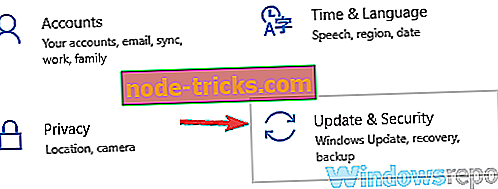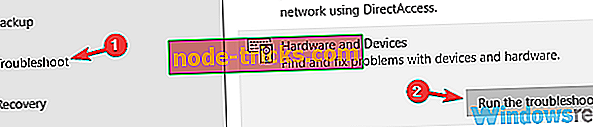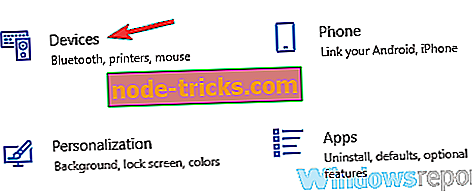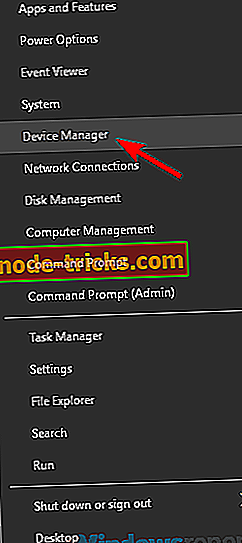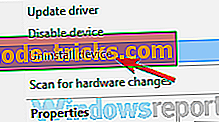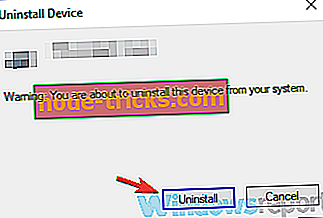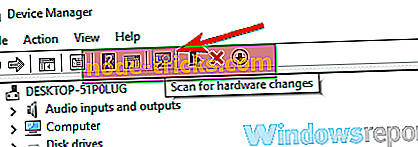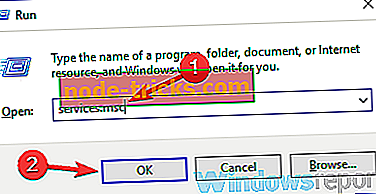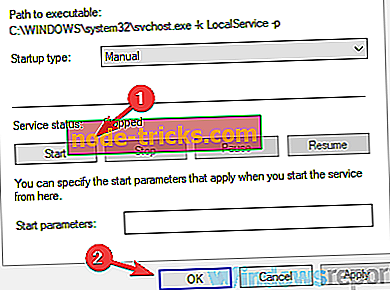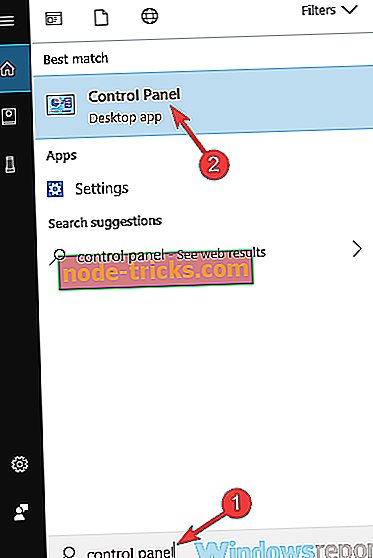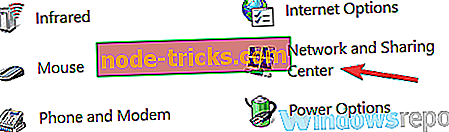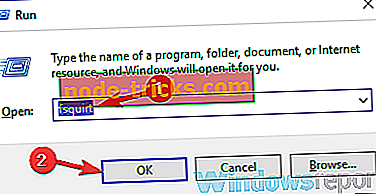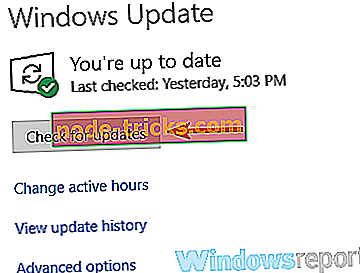Повне виправлення: передача файлів Bluetooth не працює Windows 10
Bluetooth є корисним методом для передачі даних, але деякі користувачі стверджують, що передача файлів Bluetooth не працює на комп'ютері з Windows 10. Це може бути проблемою, але ви маєте можливість виправити її за допомогою одного з наших рішень.
Існує багато проблем з Bluetooth, які можуть виникнути, і якщо говорити про проблеми, ось деякі з найбільш поширених проблем Bluetooth, про які повідомляли користувачі:
- Передача файлів Bluetooth не завершена Windows не вдалося передати деякі файли - Це повідомлення може виникати з різних причин, але ви можете виправити це за допомогою засобу виправлення неполадок Bluetooth.
- Файл не надіслано Bluetooth Windows 10 - Якщо ви не можете надсилати файли через Bluetooth у Windows 10, переконайтеся, що ви надсилаєте їх за допомогою піктограми Bluetooth у системному лотку.
- Передача файлів Bluetooth не завершена, подано недійсний аргумент, адреса несумісна - Іноді ця проблема може виникнути, якщо у вас немає COM-порту, створеного на вашому ПК. Щоб усунути проблему, потрібно просто створити COM-порт.
- Передача файлів Bluetooth не завершена - Іноді виникає така проблема, якщо драйвери Bluetooth застарілі. Просто оновіть їх до останньої версії, і проблему потрібно повністю вирішити.
Що робити, якщо Windows не змогла передати деякі файли?
- Використовуйте значок Bluetooth на панелі завдань
- Використовуйте засіб виправлення неполадок апаратних і пристроїв
- Оновіть драйвери Bluetooth
- Встановіть COM-порт для вашого ПК
- Перевстановіть драйвери Bluetooth
- Переконайтеся, що служба Bluetooth працює
- Увімкніть спільний доступ до файлів для пристроїв, які використовують шифрування 40 або 56 біт
- Використовуйте команду fsquirt
- Встановіть останні оновлення
Рішення 1 - Використовуйте значок Bluetooth на панелі завдань
Якщо ви не можете використовувати передачу файлів Bluetooth на комп'ютері, проблема може бути пов'язана з методом передачі файлів. Щоб усунути цю проблему, потрібно просто зробити наступне:
- Клацніть правою кнопкою миші значок Bluetooth у правому нижньому куті.
- Виберіть Отримати файл з меню.
- Тепер надішліть файл, який потрібно перенести з телефону.
Після цього слід розпочати передачу файлу, і ваш файл буде передано. Це може здатися обхідним, але багато користувачів повідомили, що цей метод працює, тому обов'язково спробуйте його.
Рішення 2 - Використовуйте засіб виправлення неполадок апаратного забезпечення та пристроїв
Якщо у вас виникли проблеми з передачею файлів Bluetooth, ви можете усунути проблему просто за допомогою вбудованого засобу виправлення неполадок. У Windows доступні різні засоби виправлення неполадок, і ви можете використовувати їх для автоматичного виправлення різних проблем. Щоб запустити засіб виправлення неполадок, виконайте такі дії:
- Відкрийте програму Налаштування . Ви можете зробити це швидко за допомогою клавіш Windows + I.
- Коли відкриється програма Налаштування, перейдіть до розділу Оновлення та безпека .
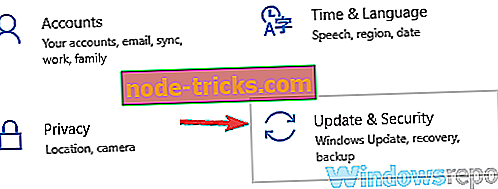
- На лівій панелі виберіть Виправлення неполадок . Тепер виберіть пункт Устаткування та пристрої та натисніть кнопку Запустити засіб виправлення неполадок .
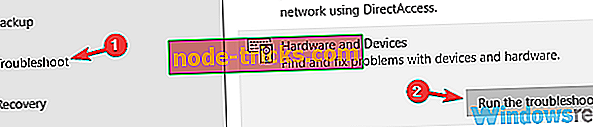
- Дотримуйтесь інструкцій на екрані.
Після завершення процесу виправлення неполадок перевірте, чи проблема все ще існує. Майте на увазі, що це не найнадійніше рішення, але це може допомогти вам з певними проблемами.
Рішення 3 - Оновіть драйвери Bluetooth
Іноді передача файлів Bluetooth не працює, оскільки виникають проблеми з вашими драйверами. Застарілі драйвери Bluetooth іноді можуть призвести до появи цієї проблеми, а для її виправлення потрібно оновити їх.
Найкращий спосіб зробити це - відвідати веб-сайт виробника Bluetooth-адаптера та завантажити останні драйвери для вашого пристрою. Після завантаження та встановлення останніх драйверів Bluetooth проблему потрібно вирішити, і все знову почне працювати.
Майте на увазі, що завантаження драйверів вручну може бути складним і складним завданням, особливо якщо ви не знаєте, як правильно шукати драйвери. Однак, ви можете використовувати такі засоби, як TweakBit Driver Updater, для автоматичного завантаження та оновлення всіх драйверів на вашому комп'ютері.
Відмова від відповідальності : деякі додаткові функції цього інструменту можуть бути безкоштовними
Рішення 4 - Встановіть COM-порт для вашого ПК
На думку користувачів, іноді проблеми з передачею файлів Bluetooth можуть виникати, якщо у вас не встановлено COM-порт. Однак ви можете виправити це, виконавши такі дії:
- Відкрийте програму Налаштування і перейдіть до пристроїв .
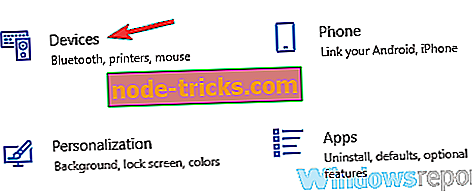
- Виберіть Bluetooth у меню ліворуч і на правій панелі натисніть опції Bluetooth .
- У налаштуваннях Bluetooth натисніть вкладку COM-порти .
- Тепер натисніть кнопку Додати і виберіть Вхідні (пристрій ініціює підключення) .
Після цього ви зможете отримувати файли Bluetooth. Пам’ятайте, що потрібно використовувати метод, описаний у розділі 1.
Рішення 5 - Перевстановіть драйвери Bluetooth
Як ми вже згадували, проблеми з передачею файлів Bluetooth іноді можуть виникати через ваші драйвери. Якщо у вас виникла така проблема, кілька користувачів пропонують просто перевстановити драйвери Bluetooth, щоб виправити їх.
Це досить просто, і ви можете зробити це, виконавши такі дії:
- Натисніть клавішу Windows + X, щоб відкрити меню Win + X. Тепер виберіть зі списку диспетчер пристроїв .
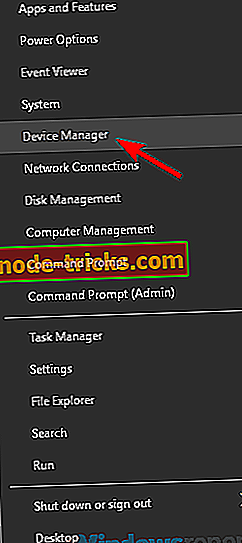
- Знайдіть свій адаптер Bluetooth у списку, клацніть його правою кнопкою миші та виберіть у меню пункт Видалити пристрій.
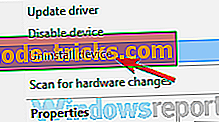
- Коли з'явиться діалогове вікно підтвердження, позначте пункт Видалити драйвер програмного забезпечення для цього пристрою, якщо він доступний. Тепер натисніть кнопку Видалити .
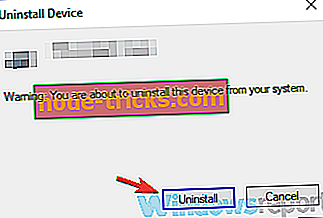
- Після видалення драйвера клацніть піктограму Сканувати зміни апаратного забезпечення .
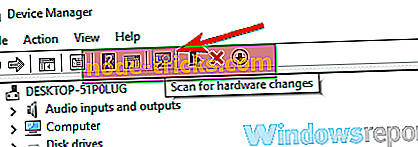
Після цього слід встановити драйвер Bluetooth за промовчанням і вирішити проблему. Якщо проблема все ще існує, радимо оновити драйвери Bluetooth до останньої версії та перевірити, чи це вирішує проблему.
Рішення 6 - Переконайтеся, що служба Bluetooth працює
Якщо у вас виникли проблеми з передачею файлів Bluetooth, проблемою можуть бути ваші служби. Для належної роботи Bluetooth потрібні певні послуги, і якщо ці служби з якоїсь причини не працюють, можуть виникнути такі проблеми, як ця.
Щоб усунути проблему, потрібно виконати наведені нижче дії.
- Натисніть клавішу Windows + R і введіть services.msc . Тепер натисніть клавішу Enter або натисніть OK .
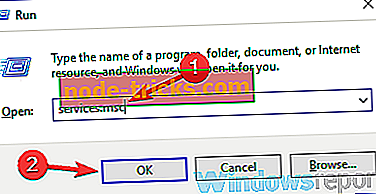
- Коли відкриється вікно Служби, знайдіть службу Bluetooth і двічі клацніть її, щоб відкрити її властивості.
- Тепер натисніть кнопку Пуск і натисніть кнопку Застосувати і OK, щоб зберегти зміни.
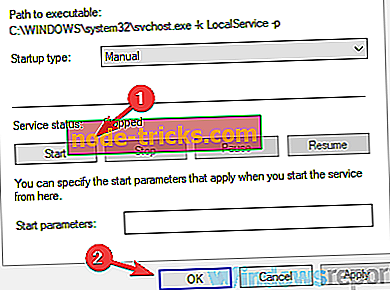
Після цього спробуйте перенести свої файли знову і перевірте, чи проблема все ще існує.
Окрім запуску служби Bluetooth, деякі користувачі повідомили, що вони вирішили проблему просто шляхом невеликих коригувань служби підтримки Bluetooth . Для цього виконайте такі дії:
- Відкрийте вікно служб і двічі клацніть службу підтримки Bluetooth, щоб відкрити його властивості.

- Перейдіть на вкладку Вхід і переконайтеся, що вибрано Цей обліковий запис . Також встановіть для цього значення облікового запису " Локальна служба" . Видаліть все з полів Пароль і Підтвердити пароль і натисніть кнопку Застосувати і OK . Примітка: Деякі користувачі рекомендують вводити пароль для входу до Windows у полях Пароль і Підтвердити пароль, щоб ви могли також спробувати.
- Після цього запустіть службу підтримки Bluetooth, і проблема повинна бути повністю вирішена.
Якщо проблема все ще існує, можливо, доведеться внести зміни і до служби обміну даними .
Рішення 7 - Увімкніть спільний доступ до файлів для пристроїв, які використовують шифрування 40 або 56 біт
Якщо у вас виникли проблеми з передачею файлів Bluetooth, проблема може виникнути через те, що деякі функції не активовані. Однак ви можете легко виправити це, виконавши такі дії:
- Натисніть клавішу Windows + S і введіть панель керування . У списку результатів виберіть Панель керування .
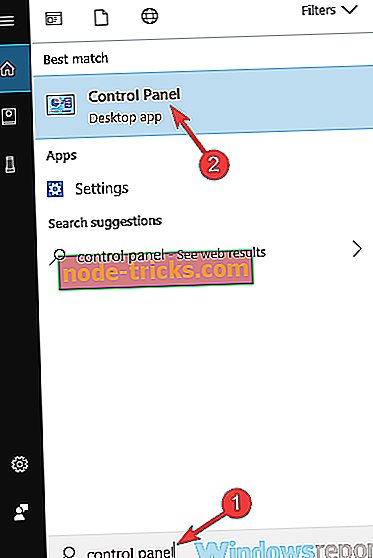
- Коли відкриється панель керування, виберіть Центр мереж і спільного доступу .
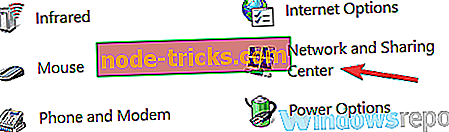
- У меню ліворуч виберіть пункт Змінити додаткові налаштування спільного доступу .
- Розгорніть розділ Усі мережі та позначте пункт Увімкнути спільний доступ до файлів для пристроїв, які використовують 40- або 56-бітове шифрування . Тепер натисніть Зберегти зміни .
- Тепер перезавантажте комп'ютер, щоб застосувати зміни.
Після цього необхідно вирішити проблему з Bluetooth, і ви зможете переносити файли без проблем.
Рішення 8 - Використовуйте команду fsquirt
Іноді передача Bluetooth може не працювати, але ви можете вирішити цю проблему, просто вручну ініціалізуючи передачу файлів. Це надзвичайно просто, і ви можете зробити це, виконавши такі дії:
- Натисніть клавішу Windows + R і введіть fsquirt . Тепер натисніть клавішу Enter або натисніть OK .
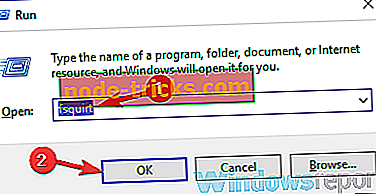
- Виберіть Отримати файли з меню.
- Тепер спробуйте відправити файли через Bluetooth.
Цей метод може бути не найефективнішим, але він працює, тому обов'язково спробуйте його.
Рішення 9 - Встановіть останні оновлення
Якщо у вас все ще виникають проблеми з передачею файлів Bluetooth, ви можете усунути проблему, просто встановивши останні оновлення Windows. Корпорація Майкрософт часто випускає нові оновлення, і ці оновлення можуть іноді виправляти різні проблеми, наприклад, цю.
Windows інсталює оновлення в більшості випадків, але також можна перевірити наявність оновлень вручну, виконавши такі дії:
- Відкрийте програму Налаштування та перейдіть до розділу Оновлення та безпека .
- Тепер натисніть кнопку Перевірити наявність оновлень .
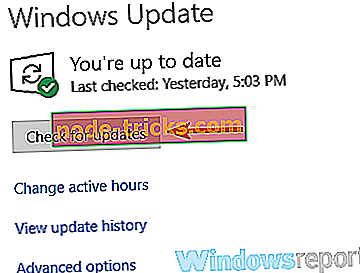
Якщо доступні оновлення, вони автоматично завантажуються у фоновому режимі. Після оновлення системи перевірте, чи проблема все ще існує.
Проблеми з передачею файлів Bluetooth можуть бути дуже неприємними, але ми сподіваємося, що вам вдалося виправити їх, використовуючи рішення цієї статті.